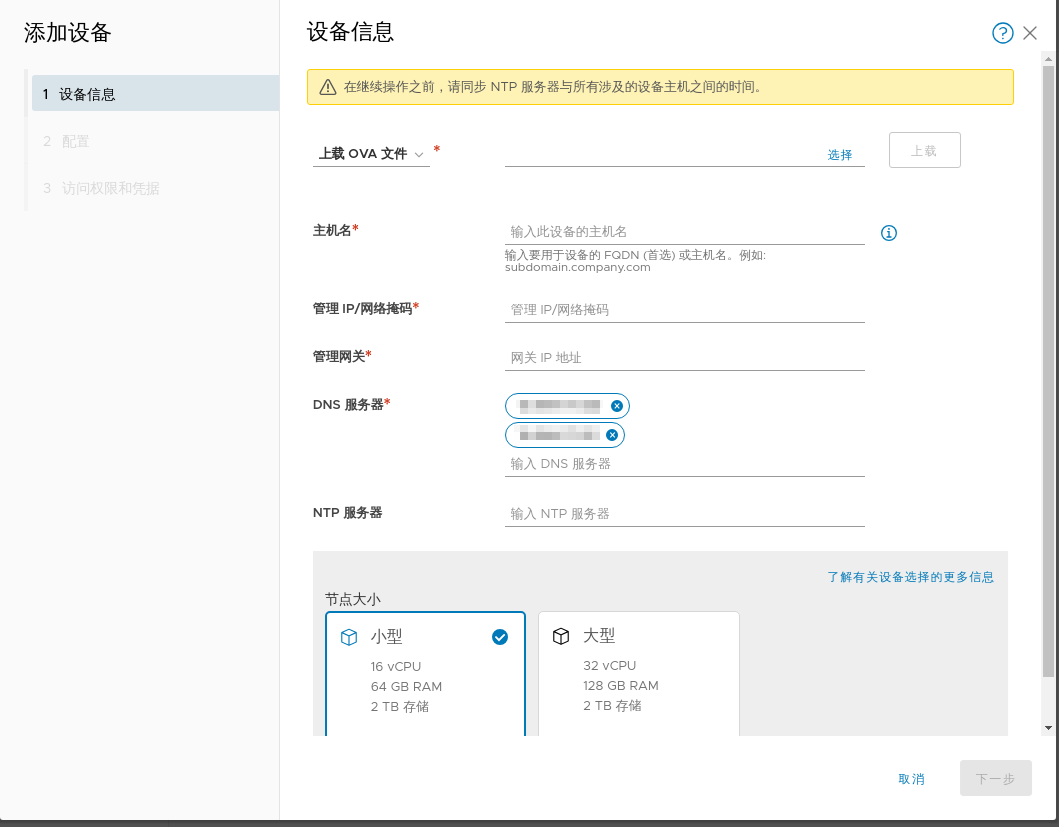您可以使用 NSX Manager 用户界面 (UI) 来安装和配置 NSX Intelligence 设备。
在开始使用 NSX Intelligence 功能之前,您必须先安装并配置 NSX Intelligence 设备,以将 NSX Intelligence 服务和插件与 NSX Manager 相集成。
重要事项: 如果要使用
NSX-T Data Center 2.5.x 安装
NSX Intelligence 1.1 设备,则必须使用为
NSX Intelligence 1.0.x 版本(随
NSX-T Data Center 2.5.x 一起发行)提供的说明。请参见
下载并解压缩 NSX Intelligence 安装程序包和
安装 NSX Intelligence 设备。您可以使用这些主题中所述的相同命令来解压缩从 VMware 产品下载门户下载的
NSX Intelligence 安装程序
OVA 文件,并安装
NSX Intelligence 设备。
前提条件
- 确认满足要安装的设备大小对应的最低 NSX Intelligence 系统要求。请参见准备安装 NSX Intelligence。
- 您必须具有企业管理员角色才能安装、配置和使用 NSX Intelligence。
- 在 VMware 下载门户上,找到 NSX Intelligence 安装程序包文件,并将其下载到本地。请参见下载 NSX Intelligence 安装程序包。
- 确定要配置的 NSX Intelligence 设备的大小。“小型”适用于实验室或概念证明部署或者小规模的生产环境。“大型”适用于大规模的生产环境。
- 在 NTP 服务器、要部署 NSX Intelligence 设备的计算集群和 NSX Manager 服务器之间同步时间。
- 收集配置 NSX Intelligence 设备所需的管理子网、网关、DNS 服务器和 NTP 服务器的 IP 地址。
- 确保用于 NSX Manager Unified Appliance 节点或集群的证书与准备安装 NSX Intelligence中列出的证书类型兼容。
过程
- 从浏览器中,使用企业管理员特权登录到 NSX Manager,网址为 https://<nsx-manager-ip-address>。
- 在 NSX Manager 中,选择。
- 在设备概览窗格中向下滚动,找到 NSX Intelligence 设备卡,然后单击添加 NSX Intelligence 设备。
如果您有一个
NSX Manager 节点集群,则可能会收到一条消息,要求您登录到特定的
NSX Manager 节点以上载
NSX Intelligence 部署包。只有一个
NSX Manager 节点会被指定为 Orchestrator 节点,因此将使用该节点部署
NSX Intelligence 设备。
此时会显示“添加设备”向导,如下图中所示。
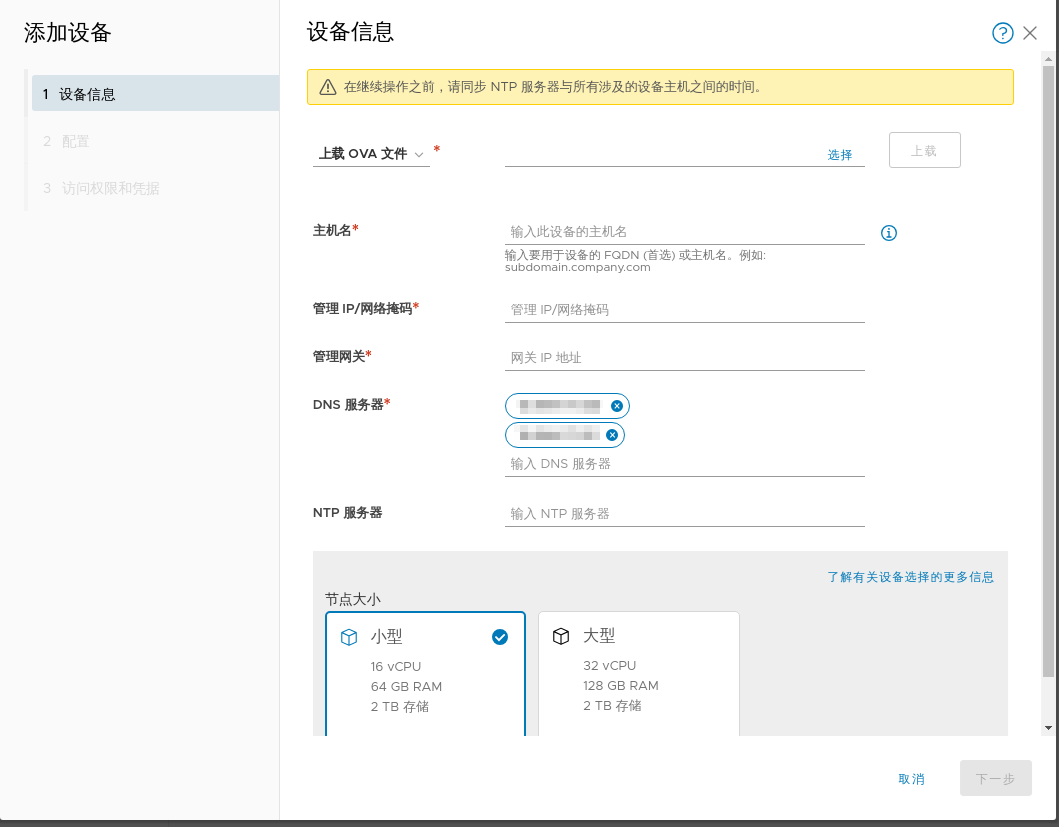
注: 如果您之前已上载
OVA 文件,
设备信息窗格将显示
活动包版本文本框和之前上载的
OVA 文件的版本号。您不需要上载其他
OVA 文件,除非要使用不同的版本。如果要使用不同的
OVA 包版本,请单击
更改并提供要使用的新
OVA 文件的位置。
- 在添加设备向导中,输入 NSX Intelligence 设备的信息。
| 详细信息项 |
要执行的操作 |
| OVA 文件 |
- 从下拉菜单中,选择以下菜单项之一。
- 上载 OVA 文件:如果您已将 NSX Intelligence OVA 文件下载到可在本地访问的位置。
- 远程 OVA 链接:如果您已将 NSX Intelligence OVA 文件下载到远程 Web 服务器。
有关详细信息,请参见下载 NSX Intelligence 安装程序包。
- 如果选择上载 OVA 文件,请单击选择以输入相应文件名或导航到相应文件位置。如果选择远程 OVA 链接,请输入您下载的 NSX Intelligence OVA 文件的 URL。例如,如果文件位于远程 Web 服务器上,则输入 http://localhost/nsx-intelligence-appliance-1.1.0.0.0.15620107.ova。
- 单击上载。
系统会显示上载进度。 在上载 OVA 文件时,您可以继续提供其余的设备信息。成功上载 OVA 文件后,将显示绿色的已上载状态。
|
| 名称 |
输入 NSX Intelligence 设备的主机名。 此值可以是完全限定域名(首选)(如 subdomain.company.com),也可以是简单名称(如 mytest-lab)。 |
| 管理 IP/网络掩码 |
输入要用于 NSX Intelligence 设备的 IP 地址,包括范围。例如,10.11.22.33/24 |
| 管理网关 |
为要使用的 NSX Intelligence 设备输入一个网关 IP 地址。 |
| DNS 服务器 |
将列出任何已知的 DNS 服务器。如有必要,请输入其他 DNS 服务器 IP 地址。 |
| NTP 服务器 |
输入一个或多个 NTP 服务器 IP 地址。 |
| 设备大小 |
选择要配置的 NSX Intelligence 设备大小。 “小型”设备大小可用于实验室或概念证明环境或者小规模的生产环境。“大型”设备大小用于大规模的生产环境。 |
- 单击下一步。
- 输入有关要将 NSX Intelligence 设备部署到何处的配置详细信息。
| 详细信息项 |
要执行的操作 |
| 计算管理器 |
从下拉菜单中,选择要部署 NSX Intelligence 设备的计算管理器。 |
| 计算集群 |
使用下拉菜单,选择要使用的集群。 |
| 资源池 |
(可选)从下拉菜单中,选择要使用的资源池。 |
| 姓名 |
(可选)从下拉菜单中,选择主机。如果您所使用的集群具有多个传输节点,请确定要使用哪个传输节点。
注: 明确选择主机会覆盖 vCPU 计数检查。请确认所选主机具有足够多的 vCPU,以便容纳所安装的
NSX Intelligence 设备。否则,生成的
NSX Intelligence 设备可能配置不正确。如果您不确定,请将该文本框保留空白,将为您选择一个主机。
|
| 数据存储 |
从下拉菜单中,选择要用于存储 NSX Intelligence 配置和数据的数据存储。 |
| 虚拟磁盘格式 |
从下拉菜单中选择厚置备或精简置备。
注:
- 如果选择 Thick Provision 格式,则数据存储基础架构必须支持硬件加速功能。如果选择了Thick Provision并且不支持硬件加速,则系统将所选内容更改为“精简置备”格式。
- 如果在数据存储中选择了 vSAN,您无法选择虚拟磁盘格式。在这种情况下,由 VMware vCenter Server™ 分配的存储策略将会生效。
|
| 网络 |
从下拉菜单中,选择要使用的网络。 |
- 单击下一步。
- 配置 NSX Intelligence 设备的管理员凭据和访问权限。
|
|
| 启用 SSH 和启用 root 访问权限 |
选择是否要允许对 NSX Intelligence 设备命令行界面 (Command-line Interface, CLI) 进行 SSH 访问或 root 访问。 默认情况下,出于安全考虑而禁用这些访问方法。您可以使用 CLI 来配置备份文件服务器,备份 NSX Intelligence 设备配置并还原备份。 |
| 系统 Root 凭据 |
如果允许 root 访问,请设置 root 密码。请遵循 UI 上显示的密码要求。 |
| 管理员 CLI 凭据和审核 CLI 凭据 |
配置管理员 CLI 凭据和审核 CLI 凭据。如果要将之前定义的相同 root 密码用于 CLI 密码或审核 CLI 密码,请选择与 root 密码相同。否则,为 CLI 密码和审核 CLI 密码输入密码。 |
- 单击安装设备。
系统会在
选项卡下的
NSX Intelligence 设备卡上显示安装进度。安装可能需要 5 到 30 分钟才能完成。安装程序会部署 NSX Intelligence 设备并在 NSX Manager 中注册该设备。安装程序将检查
NSX Intelligence 设备所需的服务和插件的运行状况。
- 收到已成功安装 NSX Intelligence 设备的消息后,单击查看 NSX Intelligence。
将刷新
NSX Manager UI,并在 UI 的
部分中启用
NSX Intelligence 功能。
重要事项: 您无法直接使用分配给
NSX Intelligence 设备的 IP 地址访问该设备。您只能通过以下方法访问
NSX Intelligence UI 和功能:登录到
NSX Manager UI,然后单击
安全规划和故障排除选项卡。可以通过 UI 的“检测和安全规划”部分中的
发现并执行操作或
建议选项卡访问
NSX Intelligence 功能。
后续步骤
使用 NSX Manager UI 的 部分以开始使用 NSX Intelligence 功能。请参见《使用 VMware NSX Intelligence》文档中的“NSX Intelligence 入门指南”。